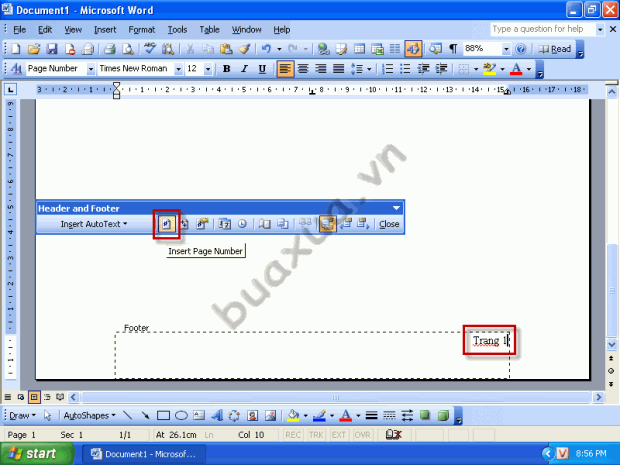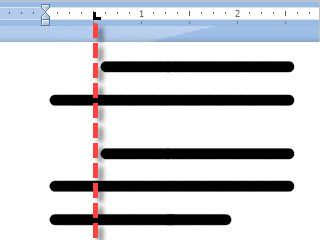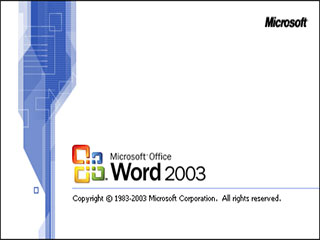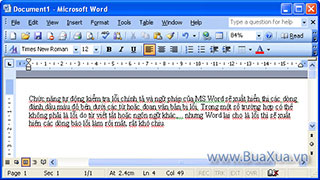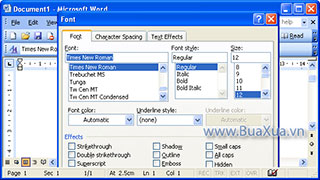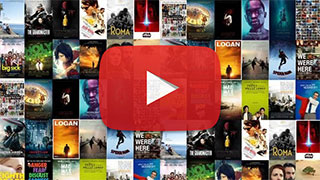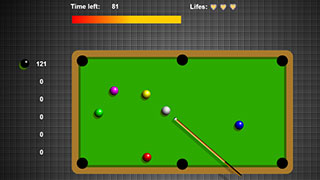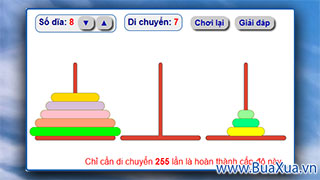Trong các văn bản dạng tài liệu có nhiều trang bạn thường nhìn thấy phần bên trên (đầu trang – Heading) của mỗi trang có trình bày thông tin về tài liệu như tên tài liệu, tên tác giả,... và phần bên dưới (chân trang – Footer) được trình bày số trang.
Trình bày tiêu đề đầu trang - Header
- Khi muốn trình bày tiêu đề bày đầu trang hoặc chân trang bạn hãy vào trình đơn View và chọn Header and Footer.
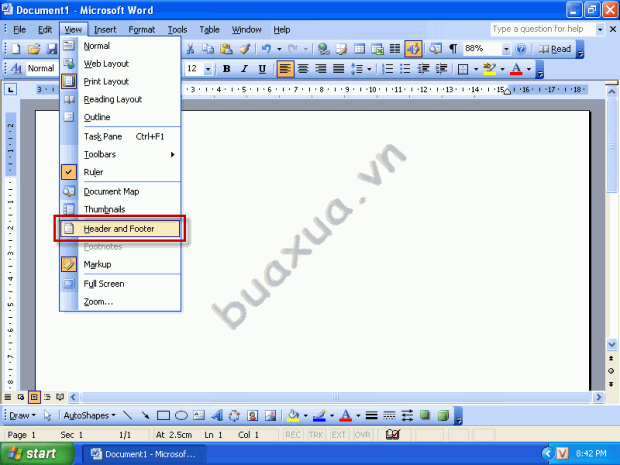
- Khung soạn thảo văn bản của bạn sẽ chuyển sang chế độ định dạng phần đầu trang, tại đây bạn có thể chèn bất cứ gì mình muốn bằng cách nhập các ký tự từ bàn phím hoặc sử dụng các nút lệnh trên thanh công cụ Header and Footer như chèn các thông tin về tài liệu của bạn - Insert autoText, chèn số trang - Insert Page Number, chèn ngày tháng - Insert Date và thời gian - Insert Time,...
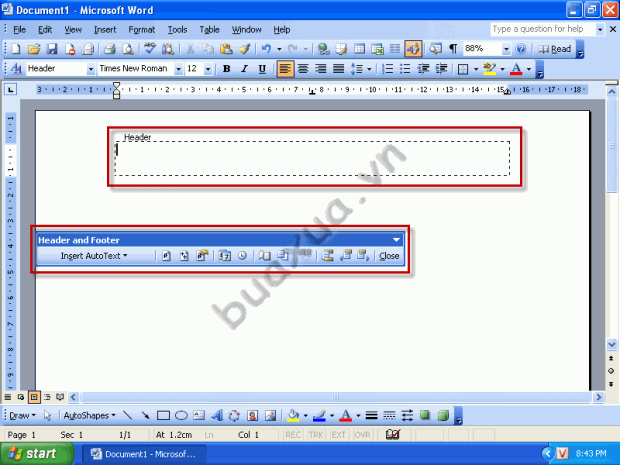
- Nếu muốn chèn một đường gạch bên dưới phần Header này để trang trí thì bạn có thể sử dụng công cụ Line để vẽ hoặc dùng cộng cụ chèn đường bao bên dưới - Bottom Border.
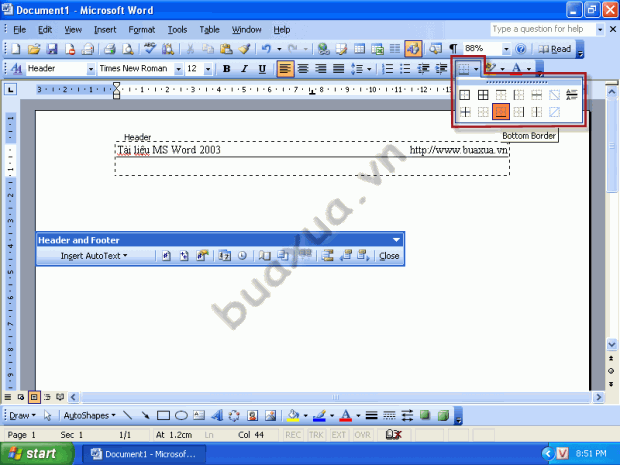
Trình bày thông tin chân trang - Footer
- Sau khi đã trình bày xong phần đầu trang, bạn hãy nhấn vào nút Switch between Header and Footer để chuyển sang phần chân trang.
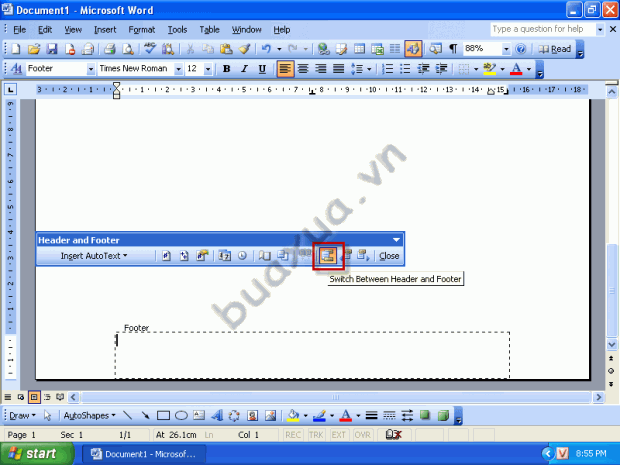
- Bây giờ soạn thảo văn bản của bạn sẽ chuyển sang chế độ định dạng phần chân trang - Footer, tại đây bạn có thể chèn bất cứ gì mình muốn bằng cách nhập các ký tự từ bàn phím hoặc sử dụng các nút lệnh trên thanh công cụ Header and Footer như chèn các thông tin về tài liệu của bạn - Insert autoText, chèn số trang - Insert page Number, chèn ngày tháng - Insert Date và thời gian - Insert Time,...
Nếu muốn chèn dòng chữ Trang và số trang bên phải thì bạn hãy nhấn phím Tab trên bàn phím để chuyển dấu nháy của con trỏ chuột sang vị trí bên phải và nhập từ Trang sau đó nhấn phím Space Bar để tạo khoảng cách và sau cùng chọn lệnh Insert Page Number trên thanh công cụ Header and Footer để chèn số trang vào.
Nếu muốn chèn một đường gạch ngang bên trên phần Footer này thì bạn có thể sử dụng công cụ Line để vẽ hoặc dùng công cụ chèn đường bao bên trên - Top Border.
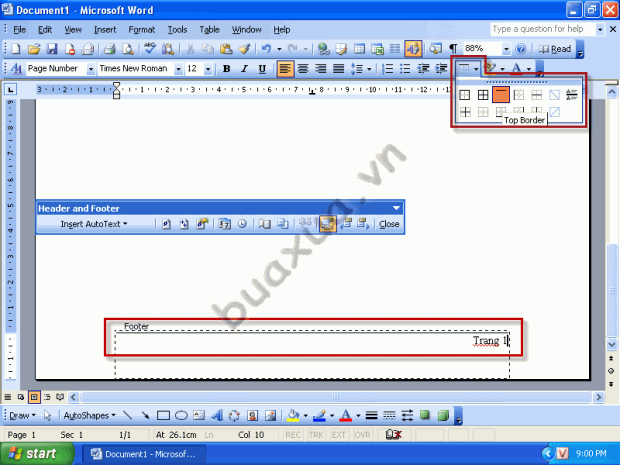
- Sau khi trình bày xong phần đầu trang và chân trang, bạn hãy nhấn nút Close trên thanh công cụ Header and Footer để chuyển sang màn hình soạn thảo văn bản.
- Trong chế độ Header and Footer, nội dung văn bản sẽ mờ đi.
- Sau khi đã định dạng Header and Footer, bất cứ lúc nào bạn cũng có thể chuyển sang chế độ này bằng cách nhấp đúp chuột trái vào phần đầu trang hay chân trang.
Phản hồi bài viết
Gửi ý kiến đóng góp hoặc thắc mắc của bạn về bài viết này!
Xin vui lòng nhập chính xác địa chỉ Email của bạn để nhận được thư trả lời.